В отличие от предыдущих версий Windows, Windows 10 также поддерживает опцию «Легкость доступа» в приложении «Настройки». Он включает экранный диктор, который представляет собой «средство чтения с экрана, которое считывает все элементы на экране, такие как тексты и кнопки». Если вы не знаете, как изменить голос диктора, или вам не нравится текущий голос диктора, следующие шаги помогут вам изменить голос диктора в Windows 10.
Читайте также: – Как печатать голосом с помощью Google docs
Шаги по изменению голоса экранного диктора в Windows 10:
Шаг 1: Введите «Настройки» в строке поиска рядом с меню «Пуск». Щелкните по первому предложенному варианту.
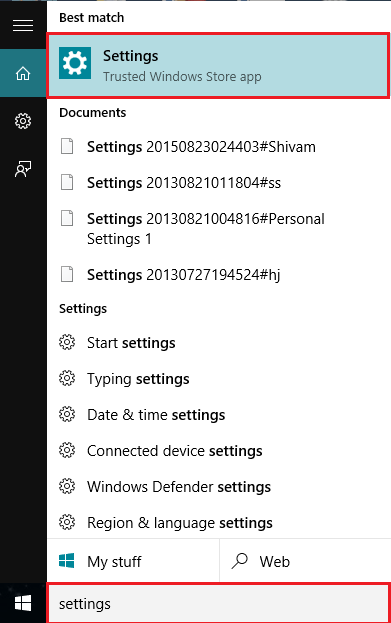
Шаг 2: Щелкните «Легкость доступа». Это приведет вас к экранному диктору, лупе, высокой контрастности и т. Д.
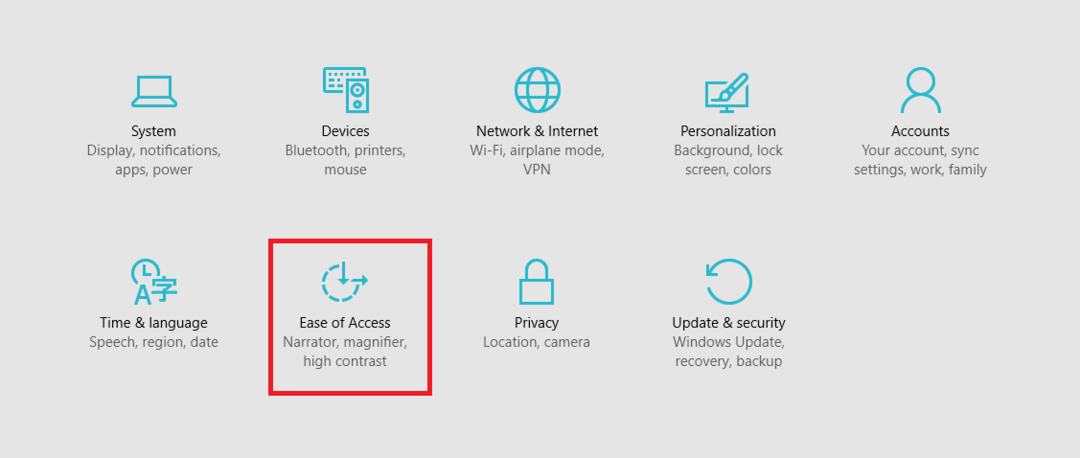
Шаг 3: Переведите диктора в положение «ВКЛ.».
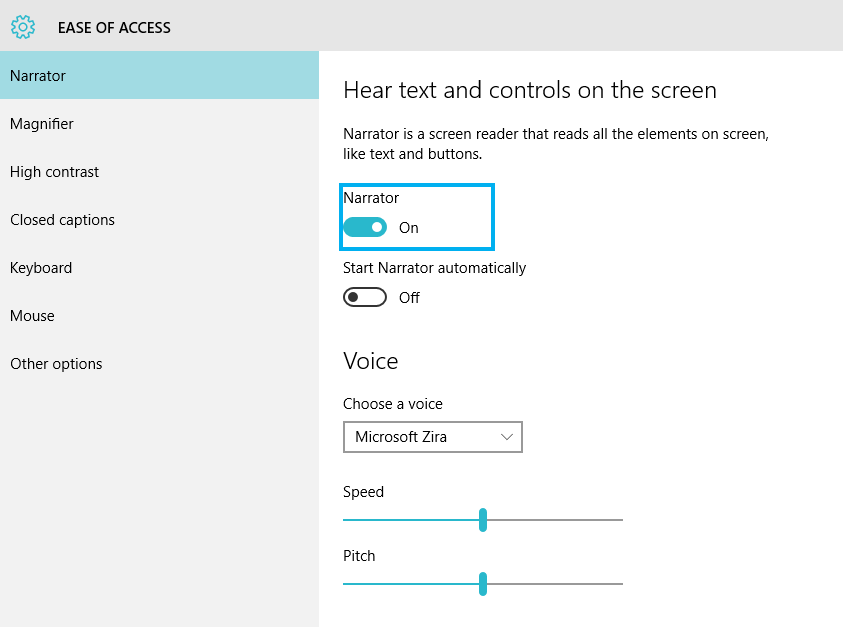
Шаг 4: На панели раздела «Голос» выберите нужный вариант. Присутствуют два голоса, это:
⦁ Microsoft Дэвид
⦁ Microsoft Zira
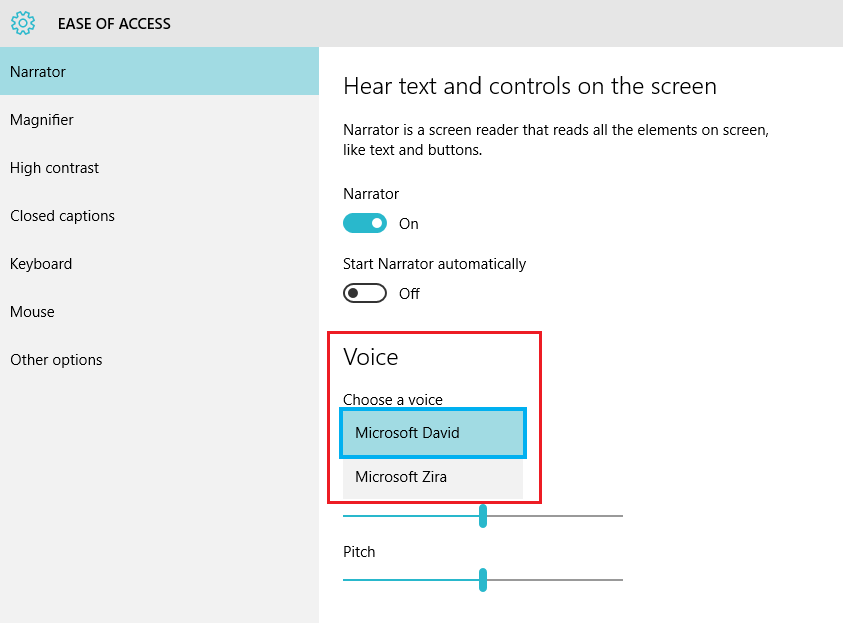
После включения голосового диктора на экране появится окно «Настройки экранного диктора». Он предоставляет множество вариантов, которые использует рассказчик. Эти настройки могут быть изменены пользователем по желанию.
Эти дополнительные настройки можно использовать в любое время без доступа к параметру приложения «Настройки». Для этого метода вы должны ввести «Экранный диктор» в строке поиска и щелкнуть по первому предложенному варианту. Однако экранный диктор будет работать, только если он включен в приложении «Настройки».
Выполнив следующие действия, вы можете изменить голос экранного диктора в Windows 10.

